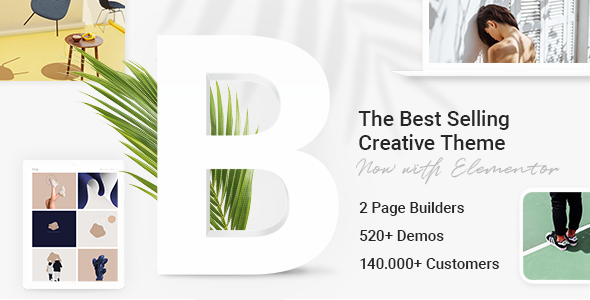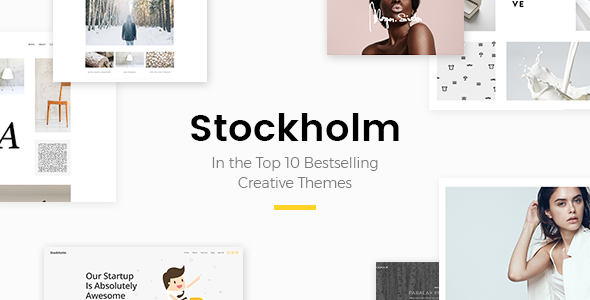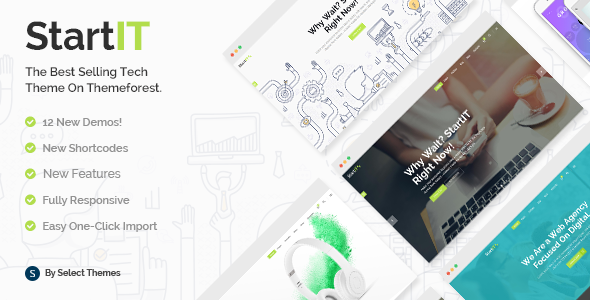O WordPress se tornou o CMS (Sistema de Gerenciamento de Conteúdo) mais popular do mundo por muitos motivos. Um deles é que ele concede a seus usuários a capacidade de personalizar quase qualquer aspecto de um site de acordo com seus desejos. A personalização pode ser realizada com plug-ins, mas para modificações mais extensas, usar um tema filho do WordPress é a melhor opção.
Neste artigo, explicaremos as vantagens de usar um tema filho e cobriremos várias maneiras diferentes de como instalar um tema filho no WordPress:
O que são temas filho do WordPress e por que usá-los?
Um tema filho do WordPress é um tema que herda a estilização e a funcionalidade de seu tema pai. Com um tema filho, você pode realizar vários tipos de modificações, desde pequenos ajustes de CSS até substituir as funcionalidades existentes do tema pai ou adicionar novas. A implementação de mudanças usando um tema filho depende de sua experiência anterior de codificação e da aparência desejada do site.
Quaisquer modificações que você adicionar a um tema filho não serão substituídas pelas atualizações do tema pai. Normalmente, se você adicionar as mesmas modificações nos arquivos do seu tema (pai), como o arquivo functions.php, por exemplo, todas serão perdidas. Todos os arquivos de tema são substituídos durante as atualizações (observe que isso não afeta o banco de dados). Como tal, usar temas filho é uma das maneiras recomendadas e seguras de adicionar código personalizado ao seu site. Existem, também, mais alguns motivos pelos quais você deve usar um tema filho do WordPress , mas os que mencionamos são os motivos mais comuns para os usuários criar um tema filho .
Como um benefício adicional, os temas filhos são muito leves, pois geralmente contêm apenas alguns arquivos. Assim, eles não reduzirão o desempenho do seu site, não tanto quanto alguns plug-ins.
Como instalar um tema filho do WordPress
Agora que as vantagens de usar um tema filho do WordPress estão um pouco mais claras, vamos explicar como você pode instalá-lo em seu site. Presumimos que você já tenha criado seu tema filho até este ponto, manualmente ou usando um plug-in, e está pronto para começar a instalá-lo.
Temas filhos não funcionam corretamente sem o tema pai. Se você fosse carregar um tema filho sem seu pai instalado, você verá uma notificação durante o processo de instalação semelhante a esta abaixo.
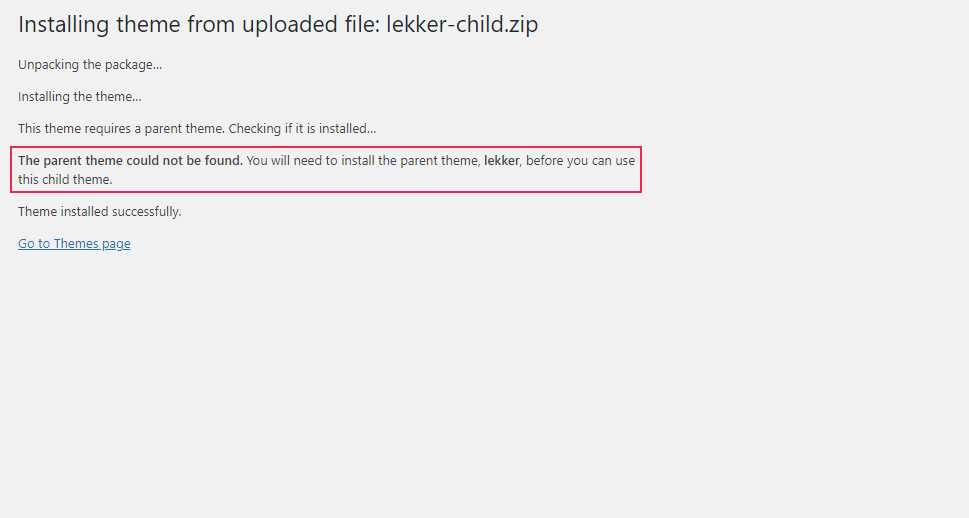
Além disso, ao navegar para a seção Temas do seu painel de administração, você verá uma notificação de que o tema filho instalado está quebrado.
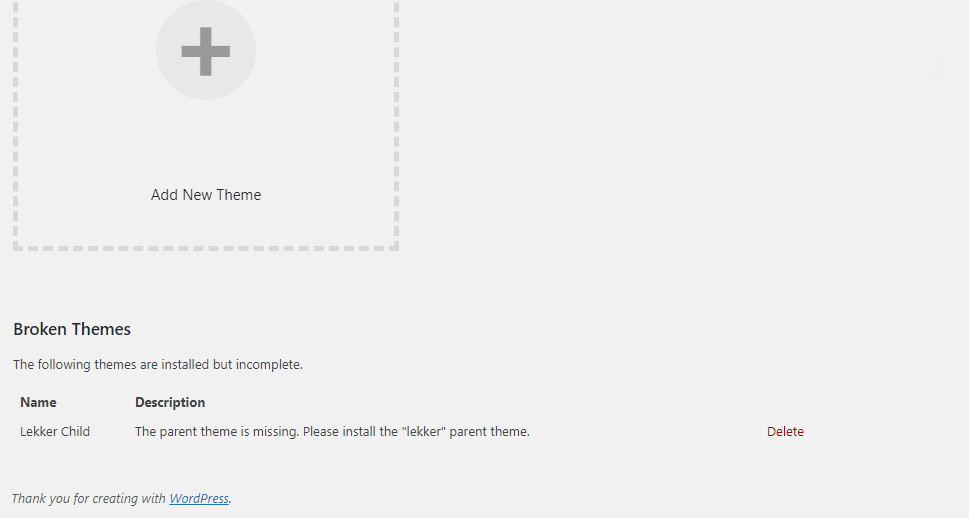
Você não deve se preocupar, pois esses avisos de erro desaparecerão depois de instalar o tema pai , e o tema filho funcionará corretamente. A ordem em que você os instala não é muito importante, desde que ambos os temas estejam instalados. No entanto, o cenário mais comum envolve a instalação do tema filho depois que o tema pai já foi instalado no site, portanto, continuaremos com essa suposição para este tutorial.
Cobriremos três métodos diferentes de instalação de um tema filho: o método de upload, via FTP, e usando cPanel. Com isso dito, vamos prosseguir.
Para instalar um tema filho por meio de seu painel de administração, primeiro faça login nele usando suas credenciais de administrador do WordPress . Em seguida, navegue até Aparência> Temas e clique no botão Adicionar novo próximo ao topo da tela.
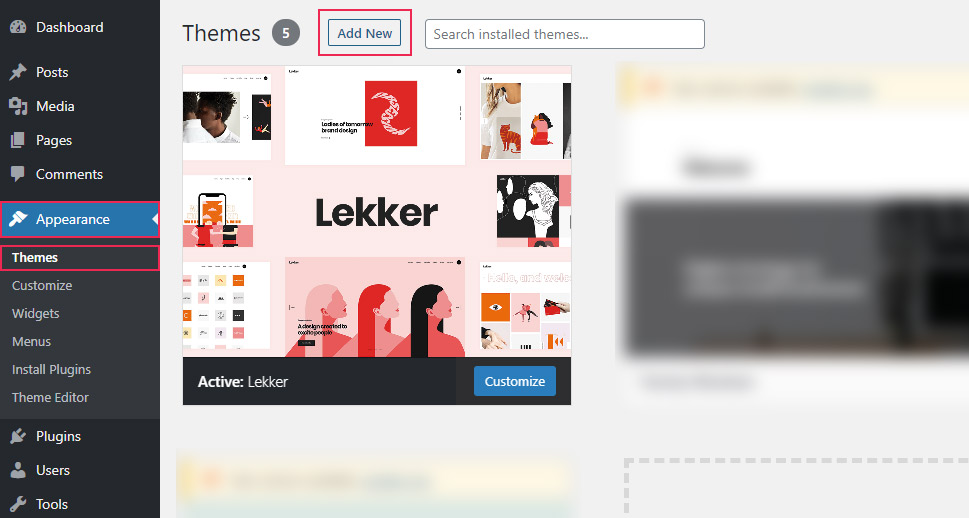
Na tela seguinte, clique no botão Carregar tema .
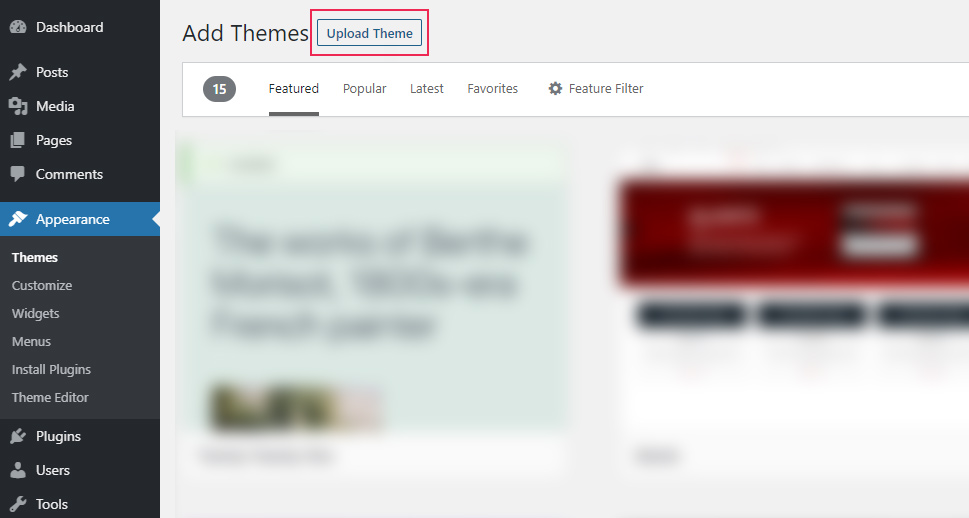
Então você poderá fazer upload de um arquivo.zip do seu tema filho. Se você não compactou a pasta do tema filho que deseja enviar, certifique-se de fazer isso agora. Em seguida, clique no botão Escolher arquivo , que abrirá uma janela de diálogo de arquivo. Na caixa de diálogo do arquivo, selecione o.zip do seu tema filho e pressione o botão Instalar agora depois.
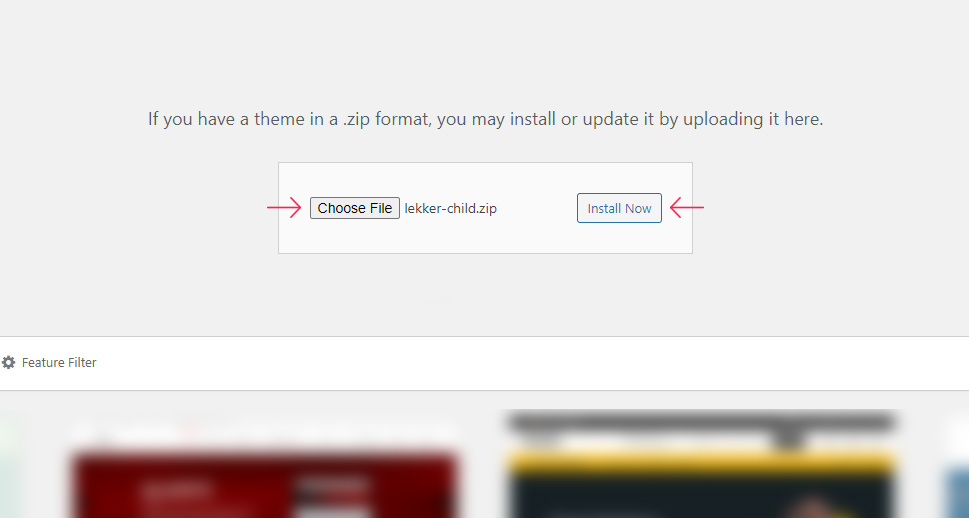
Você precisará esperar um pouco até que o tema filho seja instalado. Durante o processo de instalação, você verá uma notificação de que um tema pai é necessário para que o filho funcione. Depois de verificar se o tema pai existe, o tema filho será instalado com sucesso.
Depois disso, você pode optar por ver uma visualização ao vivo, ativar o tema ou retornar à página Temas , onde poderá ver todos os temas instalados em seu site. A partir daqui, você pode começar a personalizar seu novo tema filho com segurança.
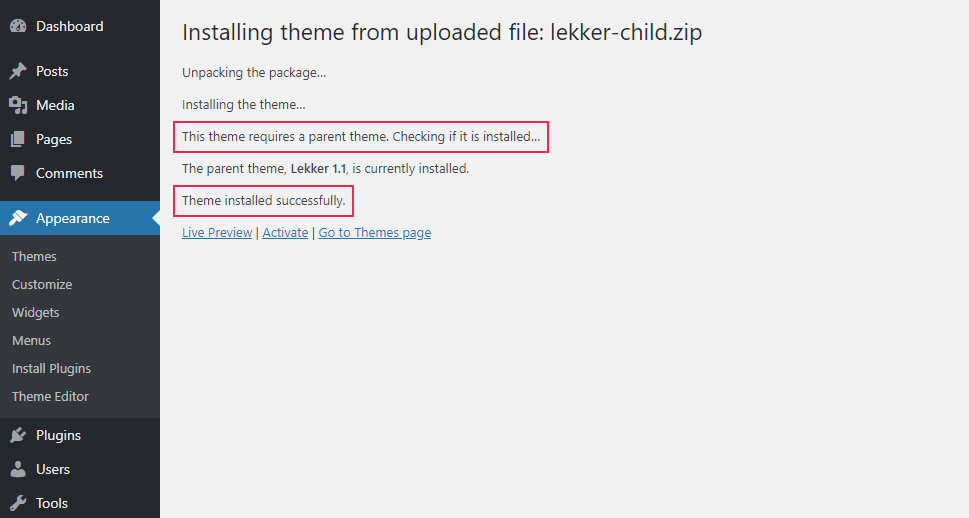
A instalação de um tema filho via FTP requer que você tenha um cliente FTP e o conhecimento de como usar o FTP . Se necessário, atualize seus conhecimentos e faça login em seu servidor usando suas credenciais de FTP. Depois disso, navegue até o diretório raiz do WordPress , geralmente chamado de public_html.
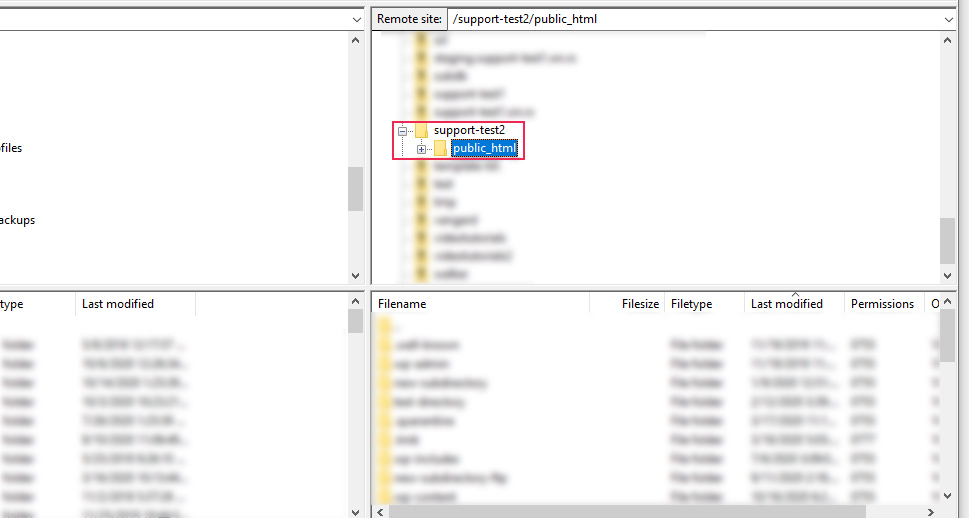
Navegue até/wp-content/themes , onde você verá as pastas de todos os seus temas enviados atualmente.
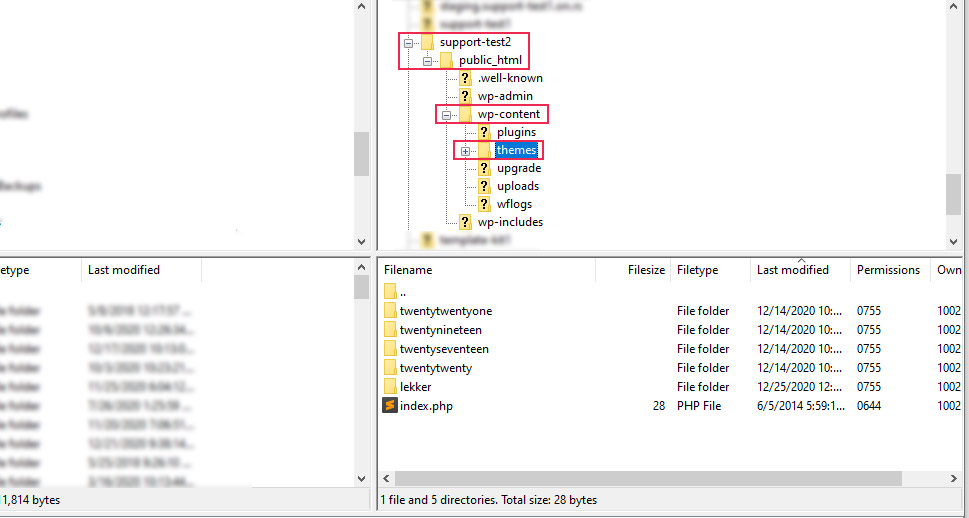
No lado esquerdo do seu cliente FTP, que representa a estrutura de arquivos e pastas encontrada em seu computador, localize a pasta descompactada do tema filho que deseja enviar. Clique com o botão direito na pasta e pressione o botão Carregar .
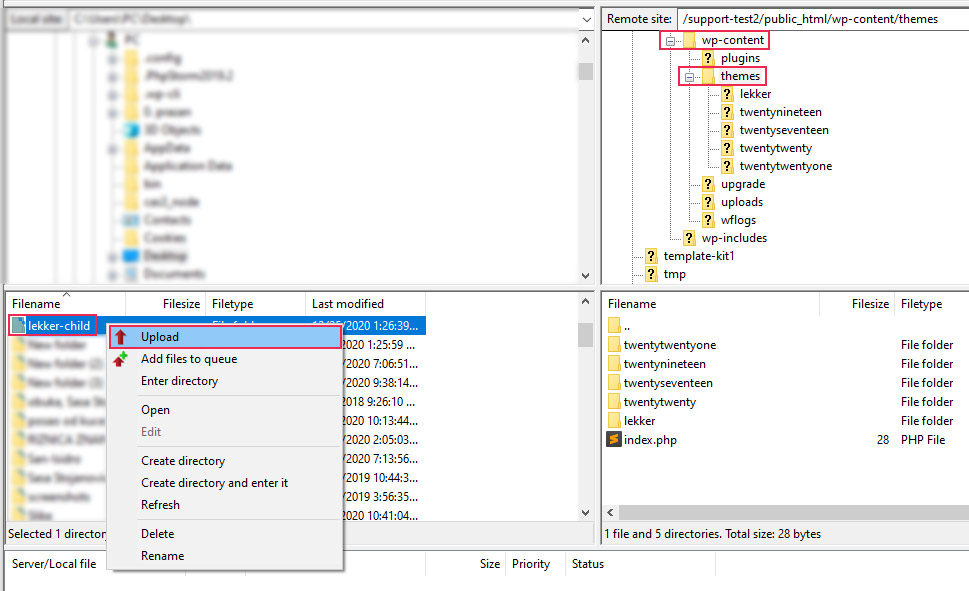
O processo de upload deve terminar rapidamente, já que o tema filho geralmente não contém muitos arquivos. Você poderá monitorar quais arquivos foram carregados na seção superior de seu cliente FTP. Quando o upload estiver concluído, você verá a pasta do seu tema filho no diretório/wp-content/themes/ à direita.
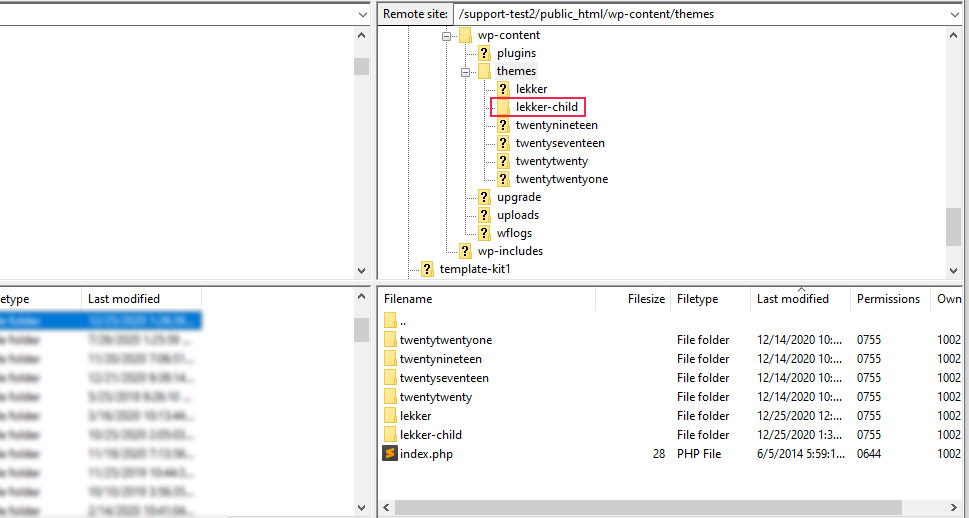
Depois disso, você pode fazer login no painel de administração e visualizar ou ativar o tema filho carregado na seção Aparência> Temas. A partir daí, você pode começar seu trabalho de personalização.
Para usar este método, você precisa ter acesso ao cPanel. Para começar, faça login no cPanel usando suas credenciais e clique na opção Gerenciador de arquivos , localizado em Arquivos seção perto do topo.
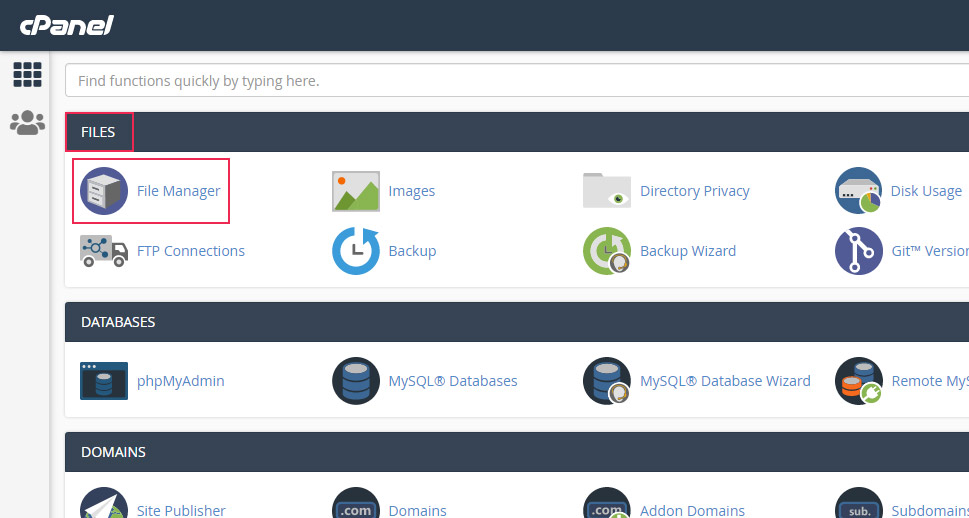
Encontre seu site na lista à esquerda e navegue até o diretório raiz do WordPress , geralmente chamado de public_html.
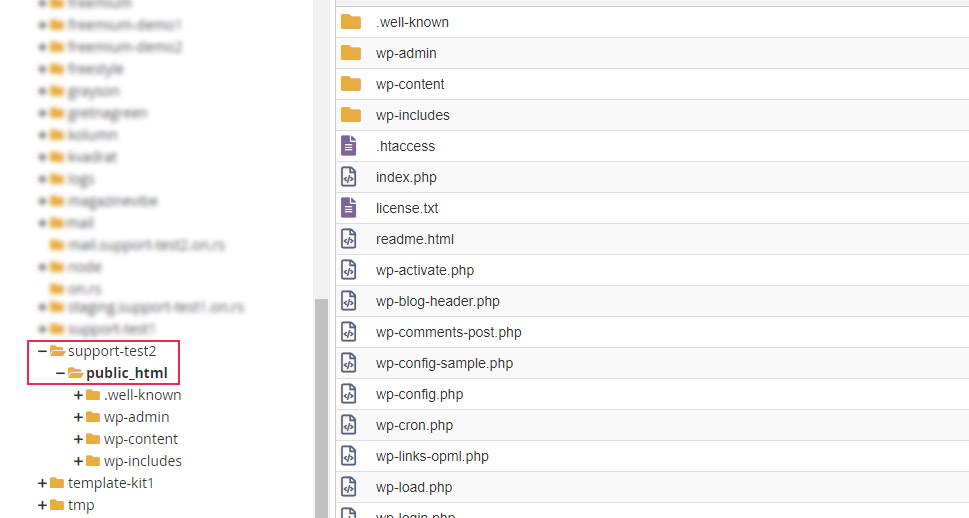
Em seguida, navegue até/wp-content/themes e pressione o botão Upload na barra de opções na parte superior.
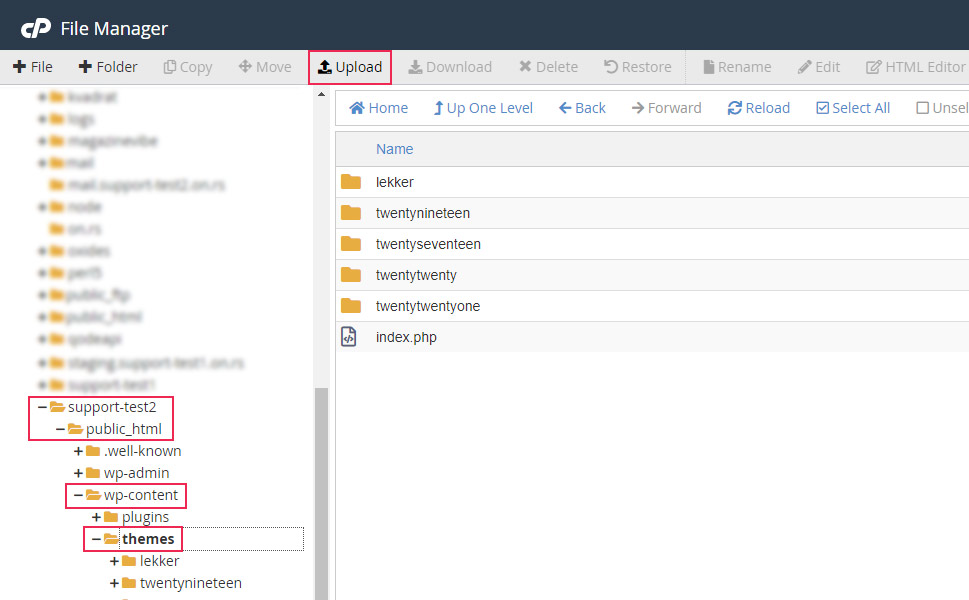
Isso abrirá uma nova guia, chamada Upload de arquivo . Clicar no botão Selecionar arquivo abrirá uma caixa de diálogo de arquivo onde você deve selecionar o arquivo.zip do tema secundário que deseja instalar. Se você não compactou a pasta do seu tema filho, faça-o agora e proceda conforme mencionado acima. O processo de upload deve levar apenas alguns segundos.
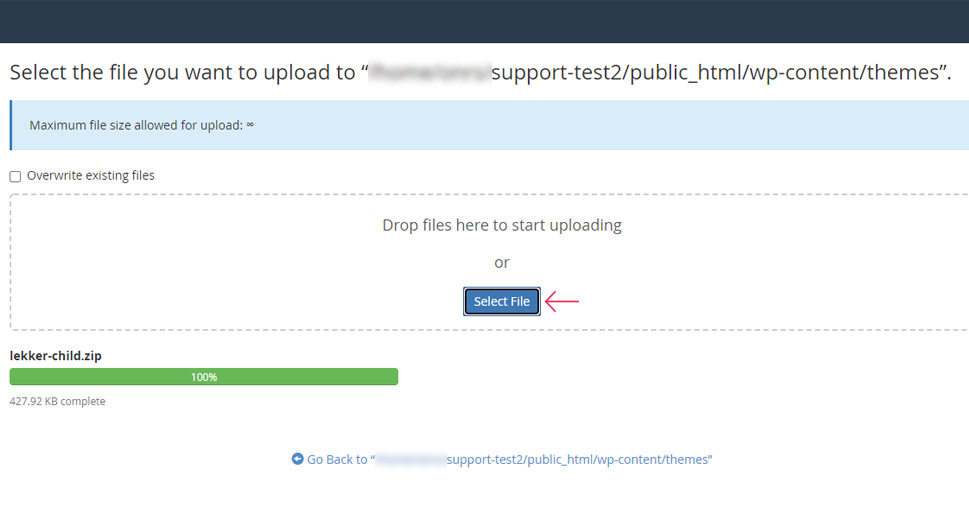
Em seguida, volte à guia anterior , com uma visão do diretório/wp-content/themes/do seu site. Localize o arquivo.zip que você acabou de enviar, clique com o botão direito do mouse nele e selecione a opção Extrair .
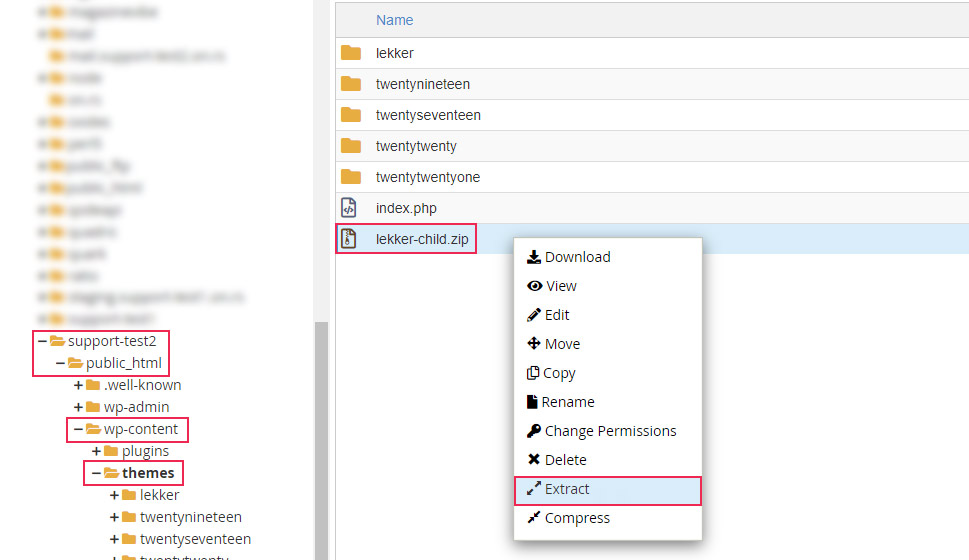
Como acontece com a maioria das ações de pasta no Gerenciador de arquivos, você será solicitado a confirmar sua escolha . Faça isso pressionando o botão Extrair arquivo (s) na janela pop-up que aparece. Em seguida, você verá os resultados da extração, ou seja, qual pasta foi extraída e seu conteúdo. Pressione o botão Fechar depois de revisar os resultados.

The child theme folder will now appear unzipped next to the folder of the parent theme. To finish this installation process, delete the.zip file as it is no longer necessary. You can do so by right-clicking on it and selecting the Delete option from the menu that appears.
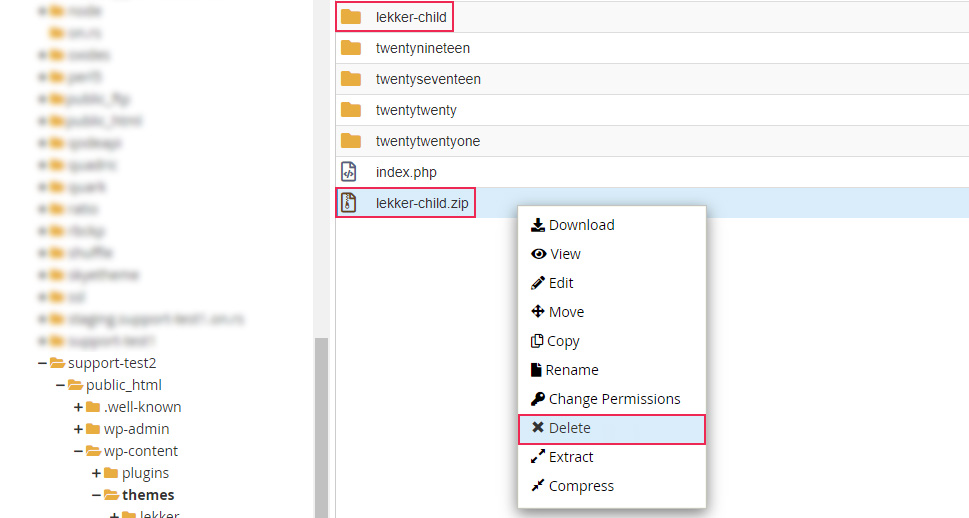
Similarly, press the Confirm button to confirm your action, i.e. to delete that.zip file.
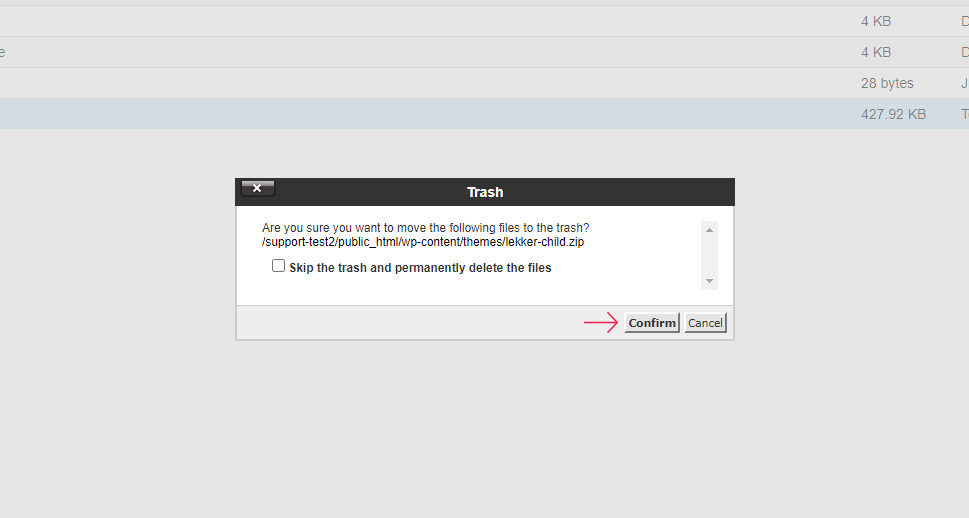
Afterward, you can log in to your admin dashboard and navigate to the Appearance > Themes section, to preview or activate the child theme and start with your customization work.
Final Thoughts
WordPress child themes offer a chance of nearly endless website customizations that won’t be lost after parent theme updates. The number and variety of changes you choose to add depends on your website design, as well as your coding knowledge. To start developing your tailor-made site, first, pick your preferred method on how to install a child theme in WordPress from the three different ones we’ve offered in this article. Then simply follow the instructions we’ve given and you will be sure to successfully install your child theme in a matter of minutes. Don’t forget that using a child theme requires the installation of the appropriate parent theme, so make sure to install the parent theme, as well. After that, the sky is your limit.